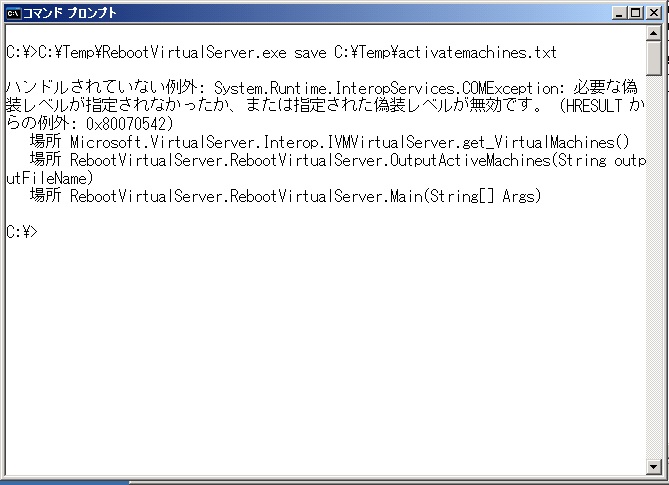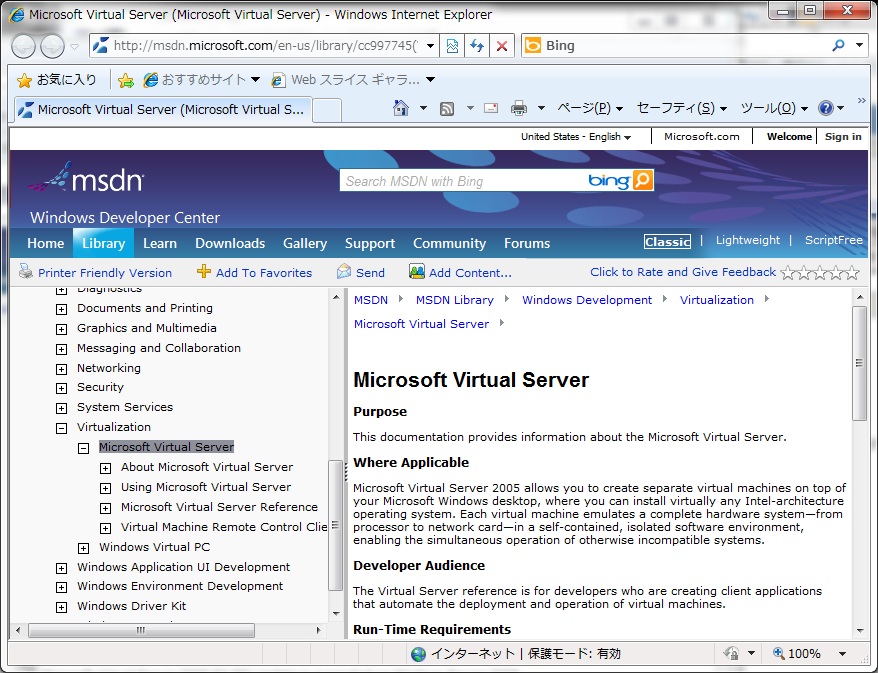「MSC2012参加 1日目」の続きです。
※間違いがあるかも知れませんが、あくまで個人的なメモですのでご容赦願います。
○KeyNote
Office2013に関する内容がメインでした。
・操作の先読み
・マウスクリックとタッチとで異なる表示(表示間隔が異なる)
・ソーシャル連携
○パートナーセッション
某社のサーバ紹介を聞きました。
○Windows Server 2012で自動管理の限界に挑戦してみる
・ADサーバどう追加しますか?
→今まではdcpromoたたいて、OSの自動化はスクリプト作って・・・
・WS2012はPowerShellでDC構築が可能
複製する場合はコピー元のDCマシンを停止する必要があるので、最低限2台のDCが必要
クローン先情報を先に埋め込んだ後にエクスポート→インポート→起動
・Windows Management Framework 3.0でWS2008R2もPowerShell3,0OK
・Windows Workflow Foundationとの統合
・ジョブのスケジューリング
・堅牢なPSセッション
PSセッションに他のコンピュータから接続可能
→セッション情報をターゲット側に保有
リモートセッション接続はWebAccessもある
・ワークフロー
パラレル
例:VMの移動
1台ずつだと遅い
foreachに-parallelをつけて、パラレル実行
サスペンド
・管理しやすいシステム構成
ComputeとStorageを分離
ScaleOutFileServerは最大8ノード、ここにVHDを乗せる
SMB3.0 Witness
「(俺に)何かあったら教えて」的な役割
SMB3.0マルチチャネルの状態もPowerShellで確認可能
→ポートは445?
インターフェースあたりのセッション数のデフォルトは4
コア数が多いと効果が大きい(4コアぐらいだとあまり変わらない)
「もう何でもPowerShellで設定」って感じです。
○サーバー構成の選択肢を広げる Windows Server 2012 の新しいファイル & ストレージ サービス
・ストレージ仮想化によるデータ管理の効率化
記憶域プール→仮想ストレージ→ストレージサービス(SMB/CIFS、iSCSI Targer、NFS)
・シンプロビジョニングと重複除去
・シナリオ
拠点サーバに低コストでデータ信頼性と管理性を追加
プライベートクラウド基盤としての柔軟な拡張性
・ユーザ/デバイス情報とデータ属性に応じたアクセス制御
きめ細かなアクセス管理
文書の分類を自動的に実施しアクセス管理に利用
必要に応じて暗号化などの自動処理も追加可能
ダイナミックアクセス制御
「自分が所属する部署が作成した文書のみ閲覧可能」「モバイル端末以外からのみ閲覧可能」
というルールを作成
→グループによる煩雑なアクセス権設定ではなくなる
フォルダ/ファイルに「分類」プロパティタブが追加されている
※Win8/WS2012のみ参照/設定可能
別サーバに同じルールを適用したいときには「集約型ポリシー」(テンプレート)を適用
・高機能ストレージやクラウドサービスとの連携
データ転送処理を高機能ストレージにオフロード(Offloaded Data Transfer)
サーバ間はトークンの授受のみ。実データ転送はストレージ間でのみ発生。
オンラインストレージを保存先に(Windows Azure Online Backupサービス)
データは暗号化して保存
「使った分だけ」転送
○なぜ Oracle Database をやめたのか。~SQL Server への移行事例で語るその理由~
・SQL Serverの現在
悪い評価は昔(SQL Server 2000ごろ)の話が大半
日経コンピュータ:顧客満足度(2012)/パートナー満足度No1(2011)
2009年 Oracle 21%→2011年30%→2014年27%
SQL Server46→ 50%→ 54%
・SAP(基幹系システム)での新規導入数No1
・脆弱性
2002年:Oracle:21, SQL Server:24
2011年: 52, 1
・Oracleとの3つの違い
・1コアあたりの単価
Oracle Enterprise \5,163,000
SQL 2012 Enterprise \2,560,000
・オールインワン
Oracleは有償オプション(Ent同士で比較)
・ランニングコスト
SQLは保守費用の選択が可能
パッチのみなら保守費不要という選択も可能
Oracleは22%(年間)が発生(社内の全システムに対して)、毎年2%の値上げ
・構成例別コスト比較
金額がモロに出てたので省略w
・移行
・移行アセスメントサービス
・BIツールが標準!
・データ増大によるパフォーマンス低下→再構築
コスト安い、1億5000万件からの抽出が1秒以内
・システム更改
保守費が高い!
RACよりもAlways On
・Oracle Migration Assessment Service(OMA)
移行コストを算出するサービス
Oracleに精通したパートナーによる診断
アセスメントレポートを提供
質問可能な報告会を実施
移行が本当に難しいときには「難しい」といいます!
無償だが、
・原則として1インスタンス
・Oracle Enterpriseが対象、もしくはSQL Server Enterpriseが利用予定対象
・情報システム部門への説明会が実施可能である
・本当に移行を検討している
無償で受けれるのは大きいですね
○Visual Studio 2012 新機能解説 ~絶対にここだけはおさえておきたい主要機能~
・要件の理解を高めたい
→ストーリーボーディング(PowerPoint)
PowerPoint2007以降
・日々の作業をより楽に
→統合開発環境の強化
・タブレットのシミュレータ
ローカルファイルを本当に見ているので、削除とかは注意!
・htmlタグ、開始タグを修正すると終了タグも自動修正
・カラーピッカー、スポイト
・デバッグ対象のブラウザを選択することが可能
・ツールボックスの検索
・クイック検索
・ソリューションエクスプローラーの検索
メソッド名検索もできる
・選択したものだけに関連する依存関係を表示することも可能
・ソリューションエクスプローラーを複数起動
それにソースコードをドッキングすることも可能
・「中断」で環境まで含めて復元可能
・同じ処理作っちゃったorz
→コードクローン分析、単体テスト、リファクタリング機能など
※1ソリューション内で、C++は対象外w
※リファクタリングはテストとセットで!
・テストができない(呼び出し先機能が未完成/本番環境に影響があり、簡単に動かせない/条件発生が困難)
→Microsoft Fakes
実コードの変更が不要!
・障害情報収集
→IntelliTrace
運用環境上で収集可能なように強化
PowerShellで設定
Trace情報からソースコード表示まで連動できる/その時の変数情報も参照できる
ここまで出来るか!って感じです。
Windows8とかWindows Server 2012がRTMした直後/Office2013 Preview公開中なので内容盛りだくさんでしたが、ちょっと全般的に内容が浅い気がしたので、個人的にはTechEdが恋しいです。